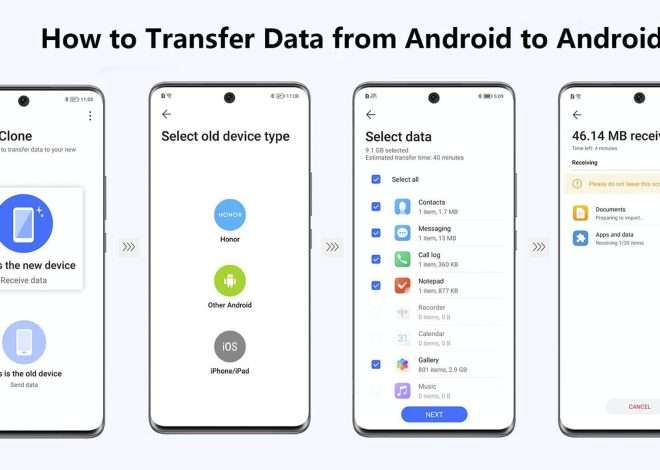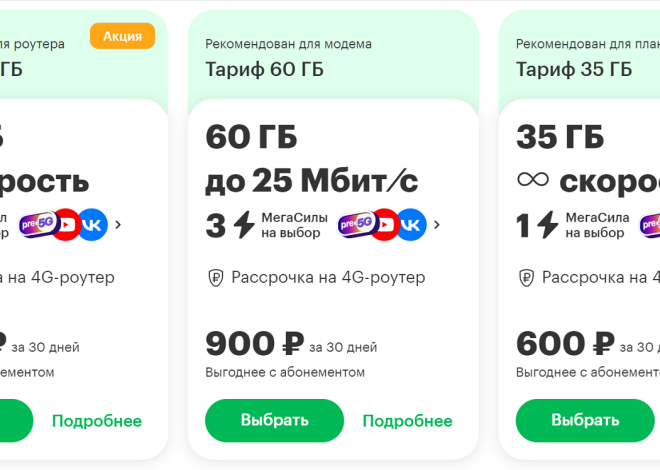Подключение к Wi-Fi на планшете
Подключение к беспроводной сети Wi-Fi на планшете – это простой процесс, который значительно расширяет возможности вашего устройства. Вы сможете получать доступ к интернету, скачивать приложения, смотреть видео и многое другое, не привязываясь к кабелям. В этом руководстве мы рассмотрим пошаговые инструкции для различных операционных систем, а также разберем типичные проблемы и способы их решения. Начнём с самого простого и постепенно перейдем к более сложным ситуациям.
Подключение к Wi-Fi на планшете с Android
Большинство современных планшетов работают на операционной системе Android. Процесс подключения к Wi-Fi на таких устройствах обычно интуитивно понятен. Однако, небольшие различия в интерфейсах различных версий Android могут вызвать затруднения у некоторых пользователей; Поэтому мы подробно рассмотрим каждый шаг.
Шаг 1: Активация Wi-Fi
Для начала, убедитесь, что функция Wi-Fi включена на вашем планшете. Обычно это делается с помощью переключателя в панели уведомлений (сверху экрана, опускается вниз при пролистывании). Если переключатель Wi-Fi выключен, переведите его в положение «Включено». Если вы не видите переключатель Wi-Fi в панели уведомлений, вам нужно будет открыть настройки вашего планшета.
Шаг 2: Поиск доступных сетей
После включения Wi-Fi, планшет начнет автоматически искать доступные беспроводные сети в вашем районе. Список доступных сетей отобразится на экране. Обратите внимание на название (SSID) вашей сети и её уровень сигнала (обычно отображается в виде значков). Сильный сигнал гарантирует более стабильное соединение.
Шаг 3: Выбор сети и ввод пароля
Выберите из списка вашу Wi-Fi сеть. Если сеть защищена паролем (а большинство сетей защищены), вам будет предложено ввести пароль. Внимательно введите пароль, так как неправильный пароль предотвратит подключение. Большинство современных планшетов поддерживают автозаполнение паролей, что упрощает процесс. После ввода пароля нажмите кнопку «Подключиться».
Шаг 4: Проверка подключения
После успешного ввода пароля, планшет подключится к сети Wi-Fi. Вы увидите соответствующее уведомление на экране. Для проверки подключения, попробуйте открыть веб-браузер и перейти на любой сайт. Если страница загружается, значит, подключение установлено корректно.
Подключение к Wi-Fi на планшете iPad (iOS)
Планшеты iPad, работающие на операционной системе iOS, имеют несколько отличающийся интерфейс, но процесс подключения к Wi-Fi остается аналогичным. В iOS всё очень интуитивно.
Шаг 1: Включение Wi-Fi на iPad
Проведите пальцем вниз от верхнего края экрана, чтобы открыть Центр управления. Нажмите на значок Wi-Fi, чтобы включить его. Если значок серый, Wi-Fi выключен. Если он белый, Wi-Fi включен. Если вы не видите значок Wi-Fi, вам нужно будет открыть настройки.
Шаг 2: Поиск и выбор сети Wi-Fi
После включения Wi-Fi, iPad начнет поиск доступных сетей. Выберите вашу сеть из списка. Если сеть защищена паролем, введите пароль.
Шаг 3: Ввод пароля и подключение
Введите пароль вашей Wi-Fi сети. Убедитесь, что вы ввели его правильно. Нажмите «Подключиться». После успешного подключения, вы увидите индикатор Wi-Fi в строке состояния.
Решение распространенных проблем
Даже при выполнении всех шагов, могут возникнуть проблемы с подключением к Wi-Fi. Рассмотрим наиболее распространенные.
- Неправильный пароль: Убедитесь, что вы ввели пароль правильно. Проверьте регистр символов (заглавные и строчные буквы).
- Проблемы с маршрутизатором: Перезагрузите ваш Wi-Fi маршрутизатор. Иногда это помогает решить временные сбои.
- Слабый сигнал: Попробуйте приблизиться к маршрутизатору. Препятствия, такие как стены и другие электронные устройства, могут ослаблять сигнал.
- Проблемы с настройками планшета: Попробуйте забыть сеть Wi-Fi на вашем планшете и подключиться к ней заново. В некоторых случаях это помогает.
- Проблемы с драйверами (редко): В крайне редких случаях могут быть проблемы с драйверами Wi-Fi на вашем планшете. В этом случае обратитесь к производителю вашего устройства.
Если вы столкнулись с другими проблемами, обратитесь за помощью к специалисту или поищите информацию на сайте производителя вашего планшета. Часто помогают видео-инструкции на YouTube.
Дополнительные советы
Для обеспечения стабильного и быстрого соединения Wi-Fi, следуйте этим советам:
- Регулярно перезагружайте ваш маршрутизатор.
- Держите ваш планшет в пределах досягаемости маршрутизатора.
- Избегайте помех от других электронных устройств.
- Обновляйте программное обеспечение вашего планшета и маршрутизатора.
- Если возможно, используйте канал 5 ГГц для более быстрой скорости.
Надеемся, что эта статья помогла вам подключить Wi-Fi на вашем планшете. В случае возникновения вопросов, не стесняйтесь обращаться за помощью. Помните, что практика делает совершенным, и после нескольких попыток подключение к Wi-Fi станет для вас простым и быстрым процессом. Современные устройства, как правило, очень дружелюбны к пользователям, и подключение к Wi-Fi редко вызывает непреодолимые трудности. Даже если что-то пойдет не так, всегда можно найти решение в сети Интернет, или обратится за помощью к друзьям или специалистам. Успехов!
Описание: Подробное руководство по подключению Wi-Fi на планшете. Разбираются различные ситуации и проблемы с подключением.